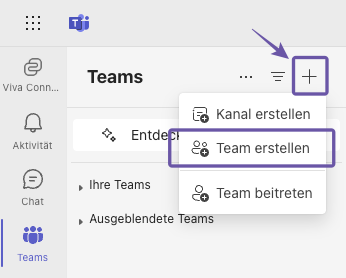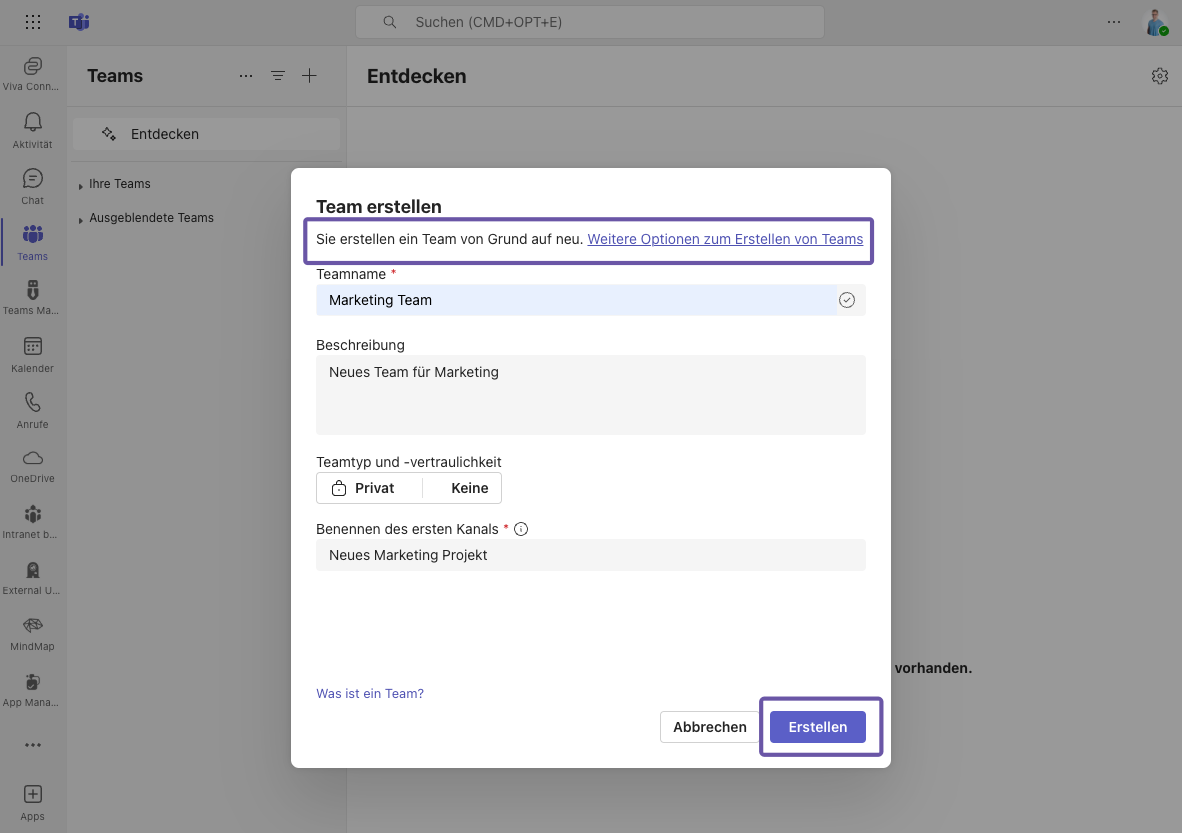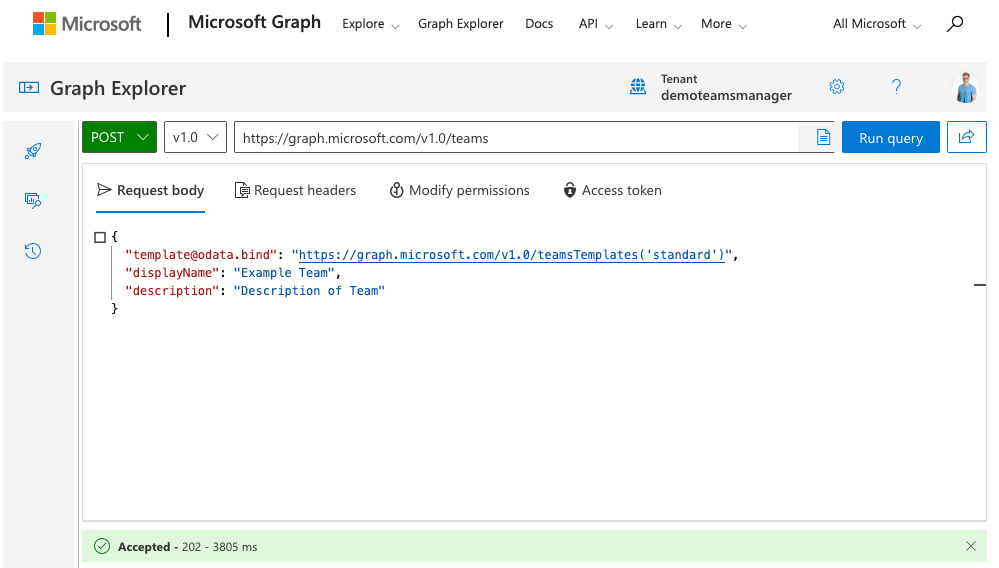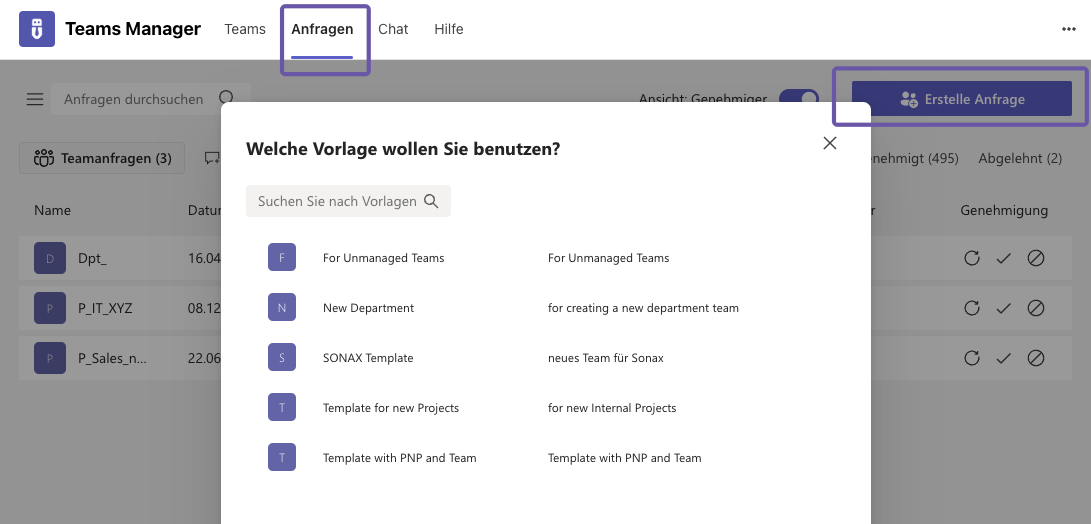Microsoft Teams Provisionierung: Ein Leitfaden für effiziente und automatisierte Prozesse
Was ist Teams Provisionierung und warum ist sie wichtig?
Die Teams Provisionierung ist ein wichtiger Prozess, um neue Teams in Microsoft Teams strukturiert und kontrolliert bereitzustellen. Die Standardeinstellung von Microsoft Teams ermöglicht es allen Benutzern beliebig viele Teams zu erstellen (siehe Governance in Microsoft Teams). Ohne klare Richtlinien und Automatisierungen kann dies schnell zu einer unübersichtlichen Teams Umgebung mit überflüssigen oder ungenutzten Teams führen. Dieser Wildwuchs erschwert die Navigation, verringert die Produktivität und bedroht deine Microsoft 365 Security.
Mit der Provisionierung von Teams kannst du diese Probleme vermeiden, indem du bei der Erstellung von Teams mit einem Genehmigungsworkflow und vorkonfigurierten Microsoft Teams Vorlagen arbeitest. Gleichzeitig können deine Mitarbeiter Teams effizient nutzen, ohne durch zu viele Einschränkungen behindert zu werden.
Lese hier mehr zum Thema: Pfleiderer führt ein automatisiertes Ticketsystem für die Anfrage von neuen Teams ein.
In diesem Artikel erfährst du:
- Wie du Teams klassisch über die Microsoft Teams Oberfläche erstellst.
- Wie du Teams mit API Calls und PowerShell provisionieren kannst.
- Warum die Automatisierung der Teams Provisionierung essenziell ist und welche Herausforderungen sie löst.
- Wie der Teams Manager dir bei der automatisierten Teams Provisionierung hilft und wie deine Teams-Umgebung davon profitiert.

Klassische Teams Erstellung in der Microsoft Teams Oberfläche
Der einfachste und direkteste Weg, ein Team zu erstellen, ist über die Benutzeroberfläche von Microsoft Teams.
So funktioniert die Teams Erstellung in Microsoft Teams
- Öffne Microsoft Teams und klicke in der linken Menüleiste auf „Teams“.
- Klicke auf das „+“ und dann auf „Team erstellen“.
- Standardmäßig erstellst du nun ein komplett neues Team. Wenn du eine Vorlage nutzen möchtest, klicke auf „Weitere Optionen zum Erstellen von Teams“.
- Gib dem Team einen Namen, füge eine Beschreibung hinzu und lege die Optionen für Teamtyp und -vertraulichkeit fest. Klicke abschließend auf „Erstellen“.
- Sobald dein Team erstellt ist, kannst du mit Klick auf die drei Punkte „…“ neben deinem Team „Team verwalten“ auswählen, Mitglieder hinzufügen und Berechtigungen konfigurieren.
Grenzen und Probleme der klassischen Teams Erstellung
- Keine Möglichkeit, Vorlagen oder Governance-Richtlinien wie Namenskonventionen oder Lebenszyklen umzusetzen.
- Manuelles Hinzufügen von Mitgliedern, Kanälen und Apps kostet Zeit und ist fehleranfällig.
- Keine Automatisierung möglich, was bei großen Organisationen zu einem erheblichen Verwaltungsaufwand führt.
Teams Provisionierung mit API Calls
Für technisch versierte Anwender bietet Microsoft Graph API eine Möglichkeit, Teams über programmatische Schnittstellen zu erstellen und zu konfigurieren.
Schritt-für-Schritt-Anleitung zur Provisionierung mit API Calls
Hinweis: Um die Teams Provisionierung mit API Calls zu testen, kannst du direkt mit Schritt 3 starten, und die Befehle im Microsoft Graph Explorer ausführen.
1. Autorisierung:
Fordere ein Token von Microsoft Graph API an, um Berechtigungen zu erhalten. Mache dir vorab Gedanken, ob du “Zugriff im Namen des Nutzers” (Anmeldung mit Username und Passwort) oder “Zugriff ohne den Nutzer” (Automatisierter Ablauf, ohne Anmeldung mit Benutzer) nutzen möchtest.
Siehe hier: https://learn.microsoft.com/en-us/graph/auth/auth-concepts
2. Wenn du die Teams Provisionierung automatisieren möchtest, sind an dieser Stelle weitere Schritte mit Azure Function oder Flow notwendig. Zur Vereinfachung zeigen wir dir am Beispiel von Graph Explorer wie du Befehle ausführen kannst:
3. Team erstellen und Berechtigungen vergeben:
POST https://graph.microsoft.com/v1.0/teams
Content-Type: application/json
Authorization: Bearer {token}
Body:
{
"[email protected]": "https://graph.microsoft.com/v1.0/teamsTemplates('standard')",
"displayName": "Beispiel Team",
"description": "Beschreibung des Teams"
}Je nachdem welche Berechtigungen du vergeben möchtest, kannst du im Body zusätzlich folgende Attribute mit reinnehmen:
{
"allowCreatePrivateChannels": true,
"allowCreateUpdateChannels": true,
"allowDeleteChannels": true,
"allowAddRemoveApps": true,
"allowCreateUpdateRemoveTabs": true,
"allowCreateUpdateRemoveConnectors": true
}4. Kanäle hinzufügen:
POST https://graph.microsoft.com/v1.0/teams/{team-id}/channels
Body:
{
"displayName": "Projektmanagement",
"isFavoriteByDefault": true
}
5. Mitglieder hinzufügen:
POST https://graph.microsoft.com/v1.0/teams/{team-id}/members
Body:
{
"@odata.type": "#microsoft.graph.aadUserConversationMember",
"[email protected]": "https://graph.microsoft.com/v1.0/users('{user-id}')"
}
6. Team archivieren:
POST https://graph.microsoft.com/v1.0/teams/{team-id}/archive7. Team löschen:
DELETE https://graph.microsoft.com/v1.0/groups/{team-id}Automatisierungsschritte und Herausforderungen bei Provisionierung mit API Calls
- API allein ist nicht ausreichend, es braucht eine Aktion, die die Automatisierung triggert (z.B. Flow).
- Komplexe Konfiguration, die fundiertes API-Wissen und Wissen über das zu integrierende System voraussetzt.
- Hoher Zeitaufwand bei wiederholten Änderungen.
- Wartungsaufwand muss eingeplant werden.
Teams Provisionierung mit PowerShell
PowerShell bietet eine weitere Möglichkeit zur Teams Provisionierung und ist besonders bei Administratoren beliebt.
1. Öffne PowerShell und authentifiziere dich:
Connect-MicrosoftTeams2. Team erstellen:
New-Team -DisplayName "Beispiel Team" -Description "Beschreibung"3. Kanäle hinzufügen:
New-TeamChannel -GroupId {GroupId} -DisplayName "Projektmanagement"4. Mitglieder hinzufügen:
Add-TeamUser -GroupId {GroupId} -User "{Benutzer-ID}"5. Berechtigungen anpassen:
Je nachdem welche Berechtigung du vergeben möchtest, kannst du diese
Befehle nutzen:
Set-Team -GroupId <GroupId> -AllowCreatePrivateChannels $true
Set-Team -GroupId <GroupId> -AllowCreateUpdateChannels $true
Set-Team -GroupId <GroupId> -AllowDeleteChannels $true
Set-Team -GroupId <GroupId> -AllowUserAddRemoveApps $true
Set-Team -GroupId <GroupId> -AllowCreateUpdateRemoveTabs $true
Set-Team -GroupId <GroupId> -AllowCreateUpdateRemoveConnectors $true6. Team archivieren:
Set-TeamArchivedState -GroupId {GroupId} -Archived $true7. Team löschen:
Remove-Team -GroupId {GroupId}Automatisierungsschritte und Herausforderungen bei Provisionierung mit PowerShell
- PowerShell Skript muss ggf. in Azure Function umgewandelt werden zur vollständigen Automatisierung.
- Skripte müssen manuell erstellt und gepflegt werden.
- Keine standardisierte Oberfläche für Benutzer.
- Fehler bei Skriptänderungen können die gesamte Automatisierung beeinträchtigen.
- Oft fehlende Dokumentation, durch die Skripte bei Admin-Wechsel oft neu gebaut werden müssen.
Warum sollte man die Teams Provisionierung automatisieren?
In der Teams Provisionierung gibt es viele wiederkehrende Aufgaben, die für die Erstellung und Verwaltung von Teams notwendig sind. Unter anderem gehören dazu, das Einrichten von Vorlagen, das Festlegen von Namenskonventionen, das Einholen von Genehmigungen, das Hinzufügen von Mitgliedern und Kanälen sowie das Implementieren von Lebenszyklen sowie die Archivierung oder Löschung inaktiver Teams. Ohne Automatisierung müssen diese Aufgaben für jedes Teams einzeln durchgeführt werden.
Durch eine Automatisierung dieser Prozesse wird der manuelle Aufwand deutlich reduziert, und die Teams Umgebung bleibt effizient und regelkonform.
Vorteile der Automatisierung
- Zeiteinsparung: Administratoren und Mitarbeiter sparen wertvolle Zeit, da manuelle Prozesse wegfallen.
- Konsistenz: Alle Teams entsprechen einheitlichen Vorlagen und Governance-Richtlinien wie Namenskonventionen, Metadaten und Lebenszyklen.
- Verbesserte Übersicht: Die Teams-Umgebung bleibt aufgeräumt und klar strukturiert, wodurch Mitarbeiter schneller das richtige Team finden.
- Weniger Fehler: Automatisierte Workflows reduzieren das Risiko von Fehlern, die bei manuellen Prozessen häufig auftreten.
- Erhöhte Sicherheit: Richtlinien wie Gastzugriff und Sensitivitätskennzeichnungen werden automatisch angewendet, wodurch Compliance-Vorgaben eingehalten werden.
Herausforderungen bei der Automatisierung mit PowerShell und API Calls
- Komplexität: Skripte, APIs, Azure Function und Flow erfordern technisches Fachwissen und detaillierte Konfigurationen.
- Wartungsaufwand: Änderungen in der Umgebung oder den Anforderungen führen zu wiederholten Anpassungen der Skripte.
- Fehlende Benutzerfreundlichkeit: Endnutzer können diese Lösungen ohne Administratorunterstützung nicht anwenden.
- Eingeschränkte Flexibilität: Die Automatisierungslösungen sind oft statisch und können ohne fundierte Kenntnisse in Skripterstellung und API-Integration nicht schnell angepasst oder erweitert werden, was die Agilität bei sich ändernden Anforderungen erheblich einschränkt.
- Fehlende Governance-Integration: PowerShell- und API-Lösungen bieten keine native Unterstützung für Governance-Richtlinien wie Namenskonventionen, Lebenszyklen oder Genehmigungsprozesse. Diese müssen separat implementiert und kontinuierlich überwacht werden.
Ein Drittanbieter-Tool wie der Teams Manager schafft hier Abhilfe, indem es diese Prozesse in einer einfachen Benutzeroberfläche bündelt und optimiert. Durch Funktionen wie Vorlagen, Genehmigungs-Workflows und Lebenszyklus-Management reduziert der Teams Manager den Aufwand auf ein Minimum und sorgt für eine nahtlose Integration in die bestehende Umgebung.

Automatisierte Teams Provisionierung mit dem Teams Manager
Der Teams Manager ist eine App, die speziell für die Microsoft Teams Governance und die Provisionierung von Teams entwickelt wurde. Mit ihm lassen sich alle Prozesse automatisieren, die für die Erstellung und die Verwaltung von Teams notwendig sind, während Governance-Richtlinien nahtlos eingebunden werden.
Wie funktioniert die Teams Provisionierung mit dem Teams Manager?
Der Teams Manager bietet unter anderem folgende Funktionen für die Teams Provisionierung:
- Genehmigungs-Workflows: Bevor ein neues Team erstellt wird, durchläuft die Anfrage eine Prüfung. So wird sichergestellt, dass nur notwendige und regelkonforme Teams erstellt werden.
- Vorlagen: Du kannst Kanäle, Apps, Berechtigungen und weitere Elemente vorab definieren, um eine einheitliche Struktur für alle Teams zu gewährleisten.
- Lebenszyklus-Management: Der Teams Manager identifiziert inaktive Teams und archiviert oder löscht sie basierend auf festgelegten Regeln.
So werden Teams mit dem Teams Manager erstellt:
- Team-Anfrage: Benutzer stellen über ein einfaches Formular eine Anfrage. Hier können sie eine Vorlage wählen und Informationen wie Teamname, Beschreibung und Mitglieder angeben.
- Genehmigung: Ein Administrator prüft die Anfrage und kann diese dann genehmigen oder ablehnen.
- Team-Erstellung: Nach der Genehmigung erstellt der Teams Manager automatisch das Team und wendet alle vorab definierten Einstellungen und Richtlinien an.
Sieh dir unseren Blogbeitrag zu den Teams Manager Basics an, um genauere Anleitungen zur Teams Provisionierung mit dem Teams Managers zu erhalten.
Vorteile der Teams Provisionierung mit dem Teams Manager
- Einfache Bedienung: Intuitive Benutzeroberfläche, durch die keine technischen Vorkenntnisse erforderlich sind.
- Zentrale Plattform: Alle Prozesse, von Genehmigungsworkflow bis zur Synchronisation von Vorlagen, sind direkt in Microsoft Teams integriert.
- Automatische Anwendung von Richtlinien: Namenskonventionen, Lebenszyklen und Governance-Richtlinien werden automatisch in neuen Teams angewendet.
- Wartungsarm: Änderungen und Updates können ohne manuelles Anpassen von Skripten oder Code umgesetzt werden.
- Zeitersparnis: Der Teams Manager übernimmt die Provisionierung vollständig automatisiert, es sind keine manuellen Eingriffe erforderlich. Das spart Administratoren Zeit und ermöglicht Endnutzern einen schnelleren Zugang zu einsatzbereiten Teams.
FAQ zur Teams Provisionierung
Teams Provisionierung ist der Prozess, durch den neue Teams in Microsoft Teams nach festen Vorgaben bereitgestellt werden. Dies umfasst unter anderem Namenskonventionen, Berechtigungen und Struktur, um eine einheitliche und übersichtliche Umgebung zu schaffen.
Teams können manuell über die Microsoft Teams Oberfläche erstellt werden, technisch per API Calls oder PowerShell, oder automatisiert mithilfe von Tools wie dem Teams Manager. Jede Methode hat Vor- und Nachteile, wobei die Automatisierung am effizientesten ist.
Die Automatisierung der Teams Provisionierung spart Zeit, reduziert Fehler und stellt sicher, dass alle Teams einheitlich und regelkonform erstellt werden. Außerdem sorgt sie für eine übersichtliche Umgebung und entlastet Administratoren.
Der Teams Manager bietet eine einfache Möglichkeit Teams Provisionierung zu automatisieren. Funktionen wie Vorlagen, Genehmigungs-Workflows und Lebenszyklus-Management machen ihn besonders nützlich.
Mit der Lebenszyklus-Verwaltung werden inaktive Teams identifiziert und basierend auf Regeln archiviert oder gelöscht. Der Teams Manager übernimmt diesen Prozess automatisch, wodurch du deine Teams Umgebung stets übersichtlich hältst.
Genehmigungs-Workflows prüfen Team-Anfragen, bevor ein Team erstellt wird. Dadurch wird sichergestellt, dass nur relevante und regelkonforme Teams erstellt werden. Der Teams Manager integriert diese Workflows direkt in Microsoft Teams und ermöglicht so eine einfache und effiziente Verwaltung.
Ja, mit dem Teams Manager lassen sich bestehende Teams in ein Governance-Konzept einbinden. Dabei können Richtlinien wie Namenskonventionen oder Lebenszyklen nachträglich angewendet werden.
Vorlagen ermöglichen es dir, Kanäle, Apps, Berechtigungen und mehr für neue Teams vorab zu definieren. Das spart Zeit und sorgt für eine einheitliche Struktur.
Der Teams Manager automatisiert die Erstellung von Teams und bindet Richtlinien wie Vorlagen, Workflows und Lebenszyklen ein. So wird die Teams Provisionierung effizient und benutzerfreundlich.
Eine Automatisierung vermeidet Wildwuchs, spart Zeit und sorgt für eine klar strukturierte Teams Umgebung. Manuelle Prozesse sind fehleranfällig und zeitaufwendig, während automatisierte Workflows diese Probleme lösen.
Die automatisierte Teams Provisionierung mit dem Teams Manager spart dir nicht nur Zeit, sondern sorgt auch für eine einheitliche und übersichtliche Teams-Umgebung.
Teams Provisionierung mit dem Teams Manager jetzt live sehen!

Head of Marketing & Sales bei Solutions2Share – Florian Pflanz verfügt über 6 Jahre M365-Erfahrung und war an zahlreichen Projekten zur Microsoft Teams Governance beteiligt. In über 200 Workshops hat er umfangreiches Wissen und Best Practices zu Microsoft Teams und den Managementanforderungen von Unternehmen gesammelt.